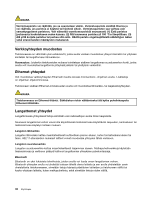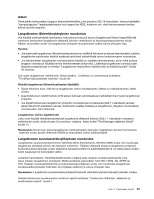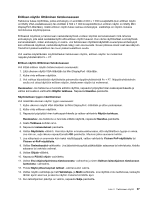Lenovo ThinkPad T430s (Finnish) User Guide - Page 55
välilehti. Varmista näytön ominaisuusikkunassa, että näyttölaitteen tyyppi on oikea.
 |
View all Lenovo ThinkPad T430s manuals
Add to My Manuals
Save this manual to your list of manuals |
Page 55 highlights
Erillisen näytön liittäminen tietokoneeseen Tietokone tukee näyttötilaa, jonka erotuskyky on enintään 2 048 x 1 536 kuvapistettä (kun erillinen näytin on liitetty VGA-vastakkeeseen) tai enintään 2 560 x 1 600 kuvapistettä (kun erillinen näytin on liitetty Mini DisplayPort-liitäntään), mikäli erillinen näytin tukee samaa erotuskykyä. Lisätietoja on näytön mukana toimitetuissa käyttöoppaissa. Erillisessä näytössä ja tietokoneen nestekidenäytössä voidaan käyttää samanaikaisesti mitä tahansa erotuskykyä, jota sekä nestekidenäyttö että erillinen näyttö tukevat. Kun nämä näyttölaitteet ovat käytössä samanaikaisesti, niiden erotuskyky on sama. Jos tietokoneen näytössä käytetään suurempaa erotuskykyä kuin erillisessä näytössä, nestekidenäytössä näkyy vain osa kuvasta. Kuvan piilossa olevat osat saa näkyviin TrackPoint-paikannuslaitteen tai muun paikannuslaitteen avulla. Voit asettaa käytettäväksi näyttölaitteeksi tietokoneen näytön, erillisen näytön tai molemmat näppäinyhdistelmällä Fn + F7. Erillisen näytön liittäminen tietokoneeseen Voit liittää erillisen näytön tietokoneeseen seuraavasti: 1. Liitä ulkoinen näyttö VGA-liitäntään tai Mini DisplayPort -liitäntään. 2. Kytke virta erilliseen näyttöön. 3. Voit vaihtaa käytettävää näyttölaitetta painamalla näppäinyhdistelmää Fn + F7. Näppäinyhdistelmän avulla voit ottaa käyttöön erillisen näytön, tietokoneen näytön tai molemmat. Huomautus: Jos tietokone ei tunnista erillistä näyttöä, napsauta työpöytää hiiren kakkospainikkeella ja valitse kohovalikon vaihtoehto Näytön tarkkuus. Napsauta Havaitse-painiketta. Näyttölaitteen tyypin määrittäminen Voit määrittää ulkoisen näytön tyypin seuraavasti: 1. Kytke ulkoinen näyttö VGA-liitäntään tai Mini DisplayPort -liitäntään ja sitten pistorasiaan. 2. Kytke virta erilliseen näyttöön. 3. Napsauta työpöytää hiiren kakkospainikkeella ja valitse vaihtoehto Näytön tarkkuus. Huomautus: Jos tietokone ei tunnista erillistä näytintä, napsauta Havaitse-painiketta. 4. Aseta Tarkkuus-kohdan arvo. 5. Napsauta Lisäasetukset-painiketta. 6. Valitse Näyttölaite-välilehti. Varmista näytön ominaisuusikkunassa, että näyttölaitteen tyyppi on oikea. Jos näin on, sulje ikkuna napsauttamalla OK-painiketta. Muutoin jatka seuraaviin kohtiin. 7. Jos näkyvissä on enemmän kuin kaksi näyttötyyppiä, valitse vaihtoehto Yleinen PnP-näyttölaite tai Yleinen ei-PnP-näyttölaite. 8. Valitse Ominaisuudet-vaihtoehto. Jos järjestelmä pyytää pääkäyttäjän salasanaa tai vahvistusta, kirjoita salasana tai vahvista valinnat. 9. Valitse Ohjain-välilehti. 10. Napsauta Päivitä ohjain -painiketta. 11. Valitse Etsi ohjainohjelmistoa tietokoneesta -vaihtoehto ja sitten Valitsen laiteohjaimen tietokoneen luettelosta -vaihtoehto. 12. Poista Näytä yhteensopivat laitteet -valintaruudun valinta. 13. Valitse näytön valmistaja ja malli Valmistaja- ja Malli-luettelosta. Jos näyttöä ei ole luettelossa, keskeytä tämän ajurin asennus ja asenna näytön mukana toimitettu ajuri. 14. Kun laiteohjaimen päivitys on valmis, napsauta Sulje-painiketta. Luku 2. Tietokoneen käyttö 37